Лучший способ узнать, как легко перенести iCloud на Android
Размещено от Лиза Оу / 16 марта 2023 г. 09:00Одним из известных облачных сервисов устройств Apple является iCloud. Он позволяет хранить данные, такие как контакты, фотографии, календари и т. д. Кроме того, он предоставит вам 5 ГБ свободного места для хранения, и вы можете обновить его, если хотите больше места. Кроме того, вы можете использовать его в операционной системе Windows, но только с ограниченным доступом.
Более того, iCloud может позволить вам передача файлов с компьютера на телефон. Возникает вопрос: можно ли обмениваться фотографиями iCloud с Android, передавая их? Абсолютно да! Вы можете выполнять его с компьютером или без него. Хотите знать, как? Прокрутить вниз.
Список руководств
- Часть 1. Как загрузить фотографии из iCloud на Android
- Часть 2. Как перенести фотографии на телефоны Android с помощью FoneLab HyperTrans
- Часть 3. Часто задаваемые вопросы о переносе фотографий на телефоны Android
Передача данных с iPhone, Android, iOS, компьютера в любое место без каких-либо потерь.
- Перемещайте файлы между iPhone, iPad, iPod touch и Android.
- Импортируйте файлы с iOS на iOS или с Android на Android.
- Переместите файлы с iPhone / iPad / iPod / Android на компьютер.
- Сохранить файлы с компьютера на iPhone / iPad / iPod / Android.
Бесплатная загрузка Узнать больше
Часть 1. Как загрузить фотографии из iCloud на Android
Есть случаи, когда вы хотите переключить свой телефон с iPhone на Android. При этом данные со старого телефона останутся там. Но если вы сохраните их в своей учетной записи iCloud, вы все равно сможете легко получить к ним доступ или перенести их на другой телефон. Или, иногда, вам может понадобиться доступ к некоторым фотографиям из iCloud. Ниже приведены способы узнать, как загрузить из iCloud на Android с компьютером или без него. Пожалуйста, прочтите их внимательно, а затем выполняйте.
Способ 1. Загрузите фотографии из iCloud на Android в Windows
Вы используете устройства Windows? Этот метод — лучший способ узнать, как загружать фотографии из iCloud на Android с помощью указанной операционной системы. Двигаться дальше.
Шаг 1Загрузите iCloud на свой Windows. После этого войдите в свою учетную запись и нажмите кнопку Опции кнопка рядом с Фото альбом.
Шаг 2Отметьте iCloud Photo Library и iCloud Photo Sharing. Вам нужно только выбрать Готово > Применить кнопку, чтобы увидеть внесенные изменения. После этого под Фото iCloud значок, вам нужно загрузить изображения.
Шаг 3Подключите Android к компьютеру с помощью USB-кабеля и перенесите загружаемые изображения с помощью проводника на компьютере. Для этого нужно всего лишь нажать кнопку Ctrl + X кнопки и Ctrl + V для их вставки.
FoneLab HyperTransПередача данных с iPhone, Android, iOS, компьютера в любое место без каких-либо потерь.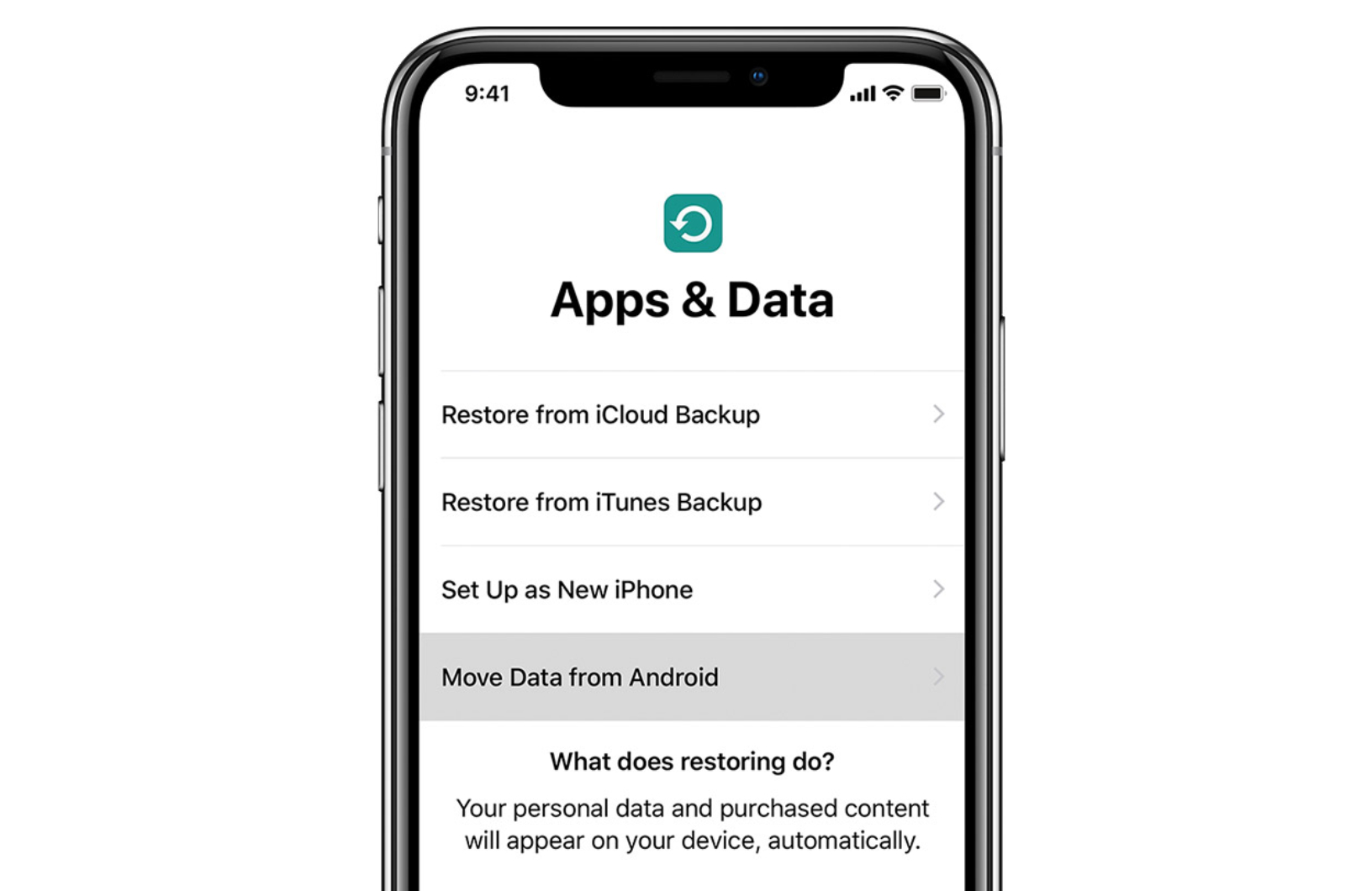
- Перемещайте файлы между iPhone, iPad, iPod touch и Android.
- Импортируйте файлы с iOS на iOS или с Android на Android.
- Переместите файлы с iPhone / iPad / iPod / Android на компьютер.
- Сохранить файлы с компьютера на iPhone / iPad / iPod / Android.
Бесплатная загрузка Узнать больше
Способ 2. Загрузите фотографии из iCloud в Android на Mac
Если вы пользователь Mac, научиться переносить изображения из iCloud на Android несложно. Вам не нужно загружать стороннее программное обеспечение. Хотите знать шаги? Двигаться дальше.
Шаг 1Перейдите в Safari вашего Mac. В большинстве случаев он находится в нижней части основного интерфейса. После этого введите iCloud.com в строке поиска и нажмите Enter клавиша на клавиатуре.
Шаг 2iCloud автоматически потребует, чтобы вы вошли в свою учетную запись. После этого введите свой пароль и Apple ID. Нажимать Enter клавишу на клавиатуре, чтобы ввести или войти в учетную запись.
Нажимать Enter клавишу на клавиатуре, чтобы ввести или войти в учетную запись.
Шаг 3Щелкните значок или альбом «Фотографии» среди всех приложений на главном экране. После этого выберите все фотографии, которые вы хотите загрузить на Android, и загрузите их.
Шаг 4Перейдите на сайт https://www.android.com/filetransfer/. После этого используйте его для переноса фотографий на Android. Вам нужно только переместить фотографии во внутреннюю память Android.
Точно так же вы также можете синхронизировать фотографии из iCloud на iPhone, а затем передавать фотографии на Android.
FoneLab HyperTransПередача данных с iPhone, Android, iOS, компьютера в любое место без каких-либо потерь.
- Перемещайте файлы между iPhone, iPad, iPod touch и Android.
- Импортируйте файлы с iOS на iOS или с Android на Android.
- Переместите файлы с iPhone / iPad / iPod / Android на компьютер.
- Сохранить файлы с компьютера на iPhone / iPad / iPod / Android.

Бесплатная загрузка Узнать больше
Способ 3. Загрузите фотографии из iCloud на Android с помощью мобильного браузера.
Что делать, если у вас нет компьютера во время процедуры? Тебе не нужно беспокоиться. Этот метод научит вас научиться переносить фотографии с iCloud на Android без компьютера. Прокрутить вниз.
Шаг 1На своем телефоне Android перейдите в браузер Chrome и сделайте его Режим рабочего стола. После этого введите ICloud, затем войдите, используя свою учетную запись.
Шаг 2Перейдите в Фото раздел и выберите фотографии, которые вы хотите загрузить в главном интерфейсе. После этого коснитесь Скачать кнопку и подтвердите процедуру. После этого вы сможете просматривать фотографии на своем телефоне Android.
Часть 2. Как перенести фотографии на телефоны Android с помощью FoneLab HyperTrans
FoneLab HyperTrans на 100% безопасно передавать данные между телефоном и компьютером с легкостью. Он не изменит файлы, которые у вас есть на компьютере или телефоне.
Он не изменит файлы, которые у вас есть на компьютере или телефоне.
Более того, он будет передавать файлы, не испортив качество фотографий. Кроме того, вы можете использовать инструмент для преобразования изображений HEIC в формат PNG или JPG всего за несколько секунд. Кроме того, вы можете резервное копирование сообщений с мобильного телефона, как ты резервное копирование фотографий Android в айклауд. Готовы ли вы использовать это программное обеспечение для передачи изображений на свой телефон Android? Вы можете прочитать подробные шаги ниже. Прокрутить вниз.
FoneLab HyperTransПередача данных с iPhone, Android, iOS, компьютера в любое место без каких-либо потерь.
- Перемещайте файлы между iPhone, iPad, iPod touch и Android.
- Импортируйте файлы с iOS на iOS или с Android на Android.
- Переместите файлы с iPhone / iPad / iPod / Android на компьютер.
- Сохранить файлы с компьютера на iPhone / iPad / iPod / Android.

Бесплатная загрузка Узнать больше
Шаг 1Сначала вам нужно синхронизировать фотографии на ваших фотографиях из iCloud на ваш компьютер. Как только фотографии уже будут на вашем компьютере, установите FoneLab HyperTrans на свой компьютер, чтобы перенести их на свой телефон Android. Настройте его, щелкнув загруженный файл в нижней части основного интерфейса. Установите> Запустить> Запустите его соответственно. После этого подключите Android-телефон к компьютеру. Для этого можно использовать USB-кабель. После их успешного подключения вы увидите имя вашего устройства в программном обеспечении.
Шаг 2В левой части инструмента вы увидите множество вариантов его сканирования. Вам остается только выбрать Фото икона. Он находится во втором ряду типов файлов. Позже инструмент автоматически отсканирует фотографии и покажет вам результаты с правой стороны.
Шаг 3Отметьте Добавить кнопку в верхнем левом углу программы и выберите фотографии, которые вы хотите передать или переместить на свой телефон Android. После этого нажмите кнопку Экспортировать кнопку в верхней части инструмента, чтобы экспортировать и обрабатывать их.
После этого нажмите кнопку Экспортировать кнопку в верхней части инструмента, чтобы экспортировать и обрабатывать их.
Шаг 4Выберите фотографии в проводнике и переместите их в другие папки вашего телефона Android. После этого нажмите кнопку Выбор папки для мгновенной передачи файлов. Отсоедините кабель USB и проверьте фотографии на Android.
FoneLab HyperTransПередача данных с iPhone, Android, iOS, компьютера в любое место без каких-либо потерь.
- Перемещайте файлы между iPhone, iPad, iPod touch и Android.
- Импортируйте файлы с iOS на iOS или с Android на Android.
- Переместите файлы с iPhone / iPad / iPod / Android на компьютер.
- Сохранить файлы с компьютера на iPhone / iPad / iPod / Android.
Бесплатная загрузка Узнать больше
Часть 3. Часто задаваемые вопросы о переносе фотографий на телефоны Android
1. Можете ли вы перенести фотографии iCloud с iPhone на Android?
Да.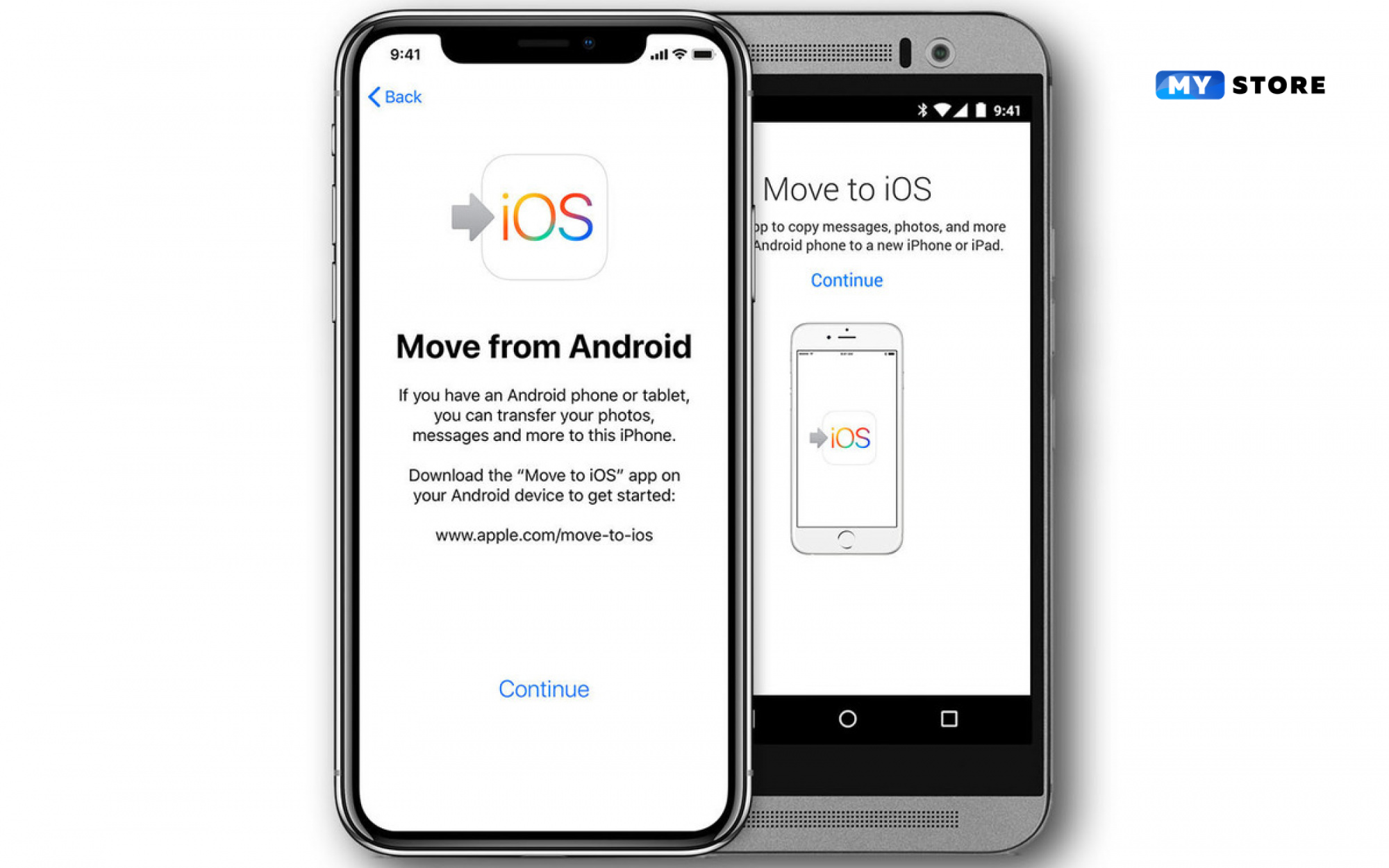 Вы можете перенести iCloud с iPhone на Android. Вам нужно только соединить два телефона. Вы можете использовать кабель или Wi-Fi и следовать инструкциям по настройке, которые появятся на экране. Нажмите
Вы можете перенести iCloud с iPhone на Android. Вам нужно только соединить два телефона. Вы можете использовать кабель или Wi-Fi и следовать инструкциям по настройке, которые появятся на экране. Нажмите
2. Могу ли я перенести фотографии с iPhone на Android с помощью инструмента Bluetooth?
К сожалению нет. Вы не можете перенести фотографии с iPhone на Android используя Блютуз инструмент. Несмотря на то, что они оба имеют Bluetooth, iOS ограничивает возможности беспроводной передачи данных операционной системой Android.
Три метода, упомянутые в этой статье, — лучший способ узнать, как загружать фотографии iCloud на Android. Помимо этого, вы также можете использовать FoneLab HyperTrans для передачи файлов с компьютера на Android. Загрузите программное обеспечение, чтобы изучить его.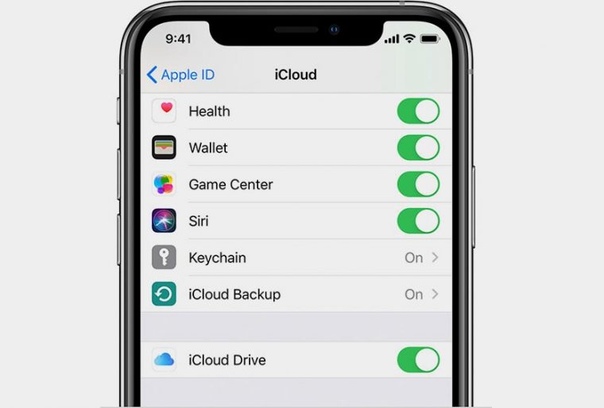
Передача данных с iPhone, Android, iOS, компьютера в любое место без каких-либо потерь.
- Перемещайте файлы между iPhone, iPad, iPod touch и Android.
- Импортируйте файлы с iOS на iOS или с Android на Android.
- Переместите файлы с iPhone / iPad / iPod / Android на компьютер.
- Сохранить файлы с компьютера на iPhone / iPad / iPod / Android.
Бесплатная загрузка Узнать больше
Как перенести резервную копию WhatsApp в iCloud на Android
Перенести резервную копию WhatsApp в iCloud на Android Это то, что необходимо во многих случаях, так как многие люди решают перейти с iPhone на Android и хотят перенести свои резервные копии WhatsApp с одного устройства на другое.
В этом посте мы покажем вам, какие шаги вы должны выполнить, чтобы иметь возможность перенести резервную копию WhatsApp из iCloud на Android, и вы сможете вести все важные разговоры на своем новом устройстве.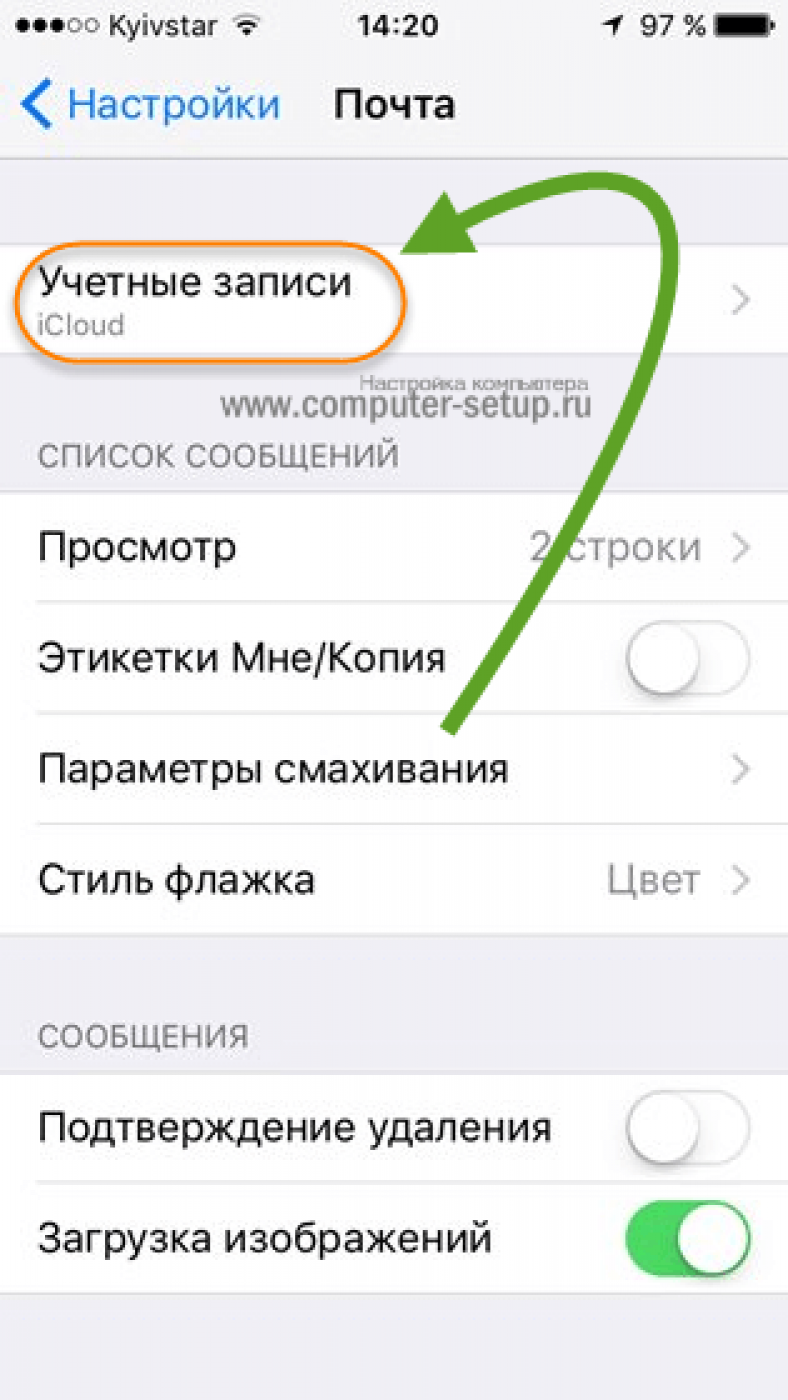
Чтобы вы могли внести изменения, есть два метода, которые могут вам помочь, и если вы знаете что такое айклауд процесс намного проще. Мы показываем каждый из них ниже.
Индекс
- 1 Действия по резервному копированию
- 1.1 Переход с iCloud на iPhone
- 1.2 MobileTrans – Перенос с iPhone на Android
- 2 Восстановление с помощью Wazzap Migrator
- 2.1 Переход с iCloud на iPhone
- 2.2 Перенос WhatsApp с iPhone на Android
Действия по резервному копированию
Одним из наиболее часто используемых компьютерных приложений для выполнения процесса резервного копирования iPhone является МобильныйТранс. У него очень хорошие отзывы о том, что он наиболее эффективен, когда речь идет о резервном копировании и восстановлении данных WhatsApp, а также других приложений.
Кроме того, он идеально подходит, когда вы хотите переключиться с Android на iPhone. Шаги для вас, чтобы достичь этого:
Шаги для вас, чтобы достичь этого:
Переход с iCloud на iPhone
Первое, что нужно сделать, это восстановить резервную копию WhatsApp из iCloud на iPhone.
- Для этого вам нужно запустить WhatsApp на вашем iPhone, зайти в Настройки> тогда чат > затем найдите опцию «Резервное копирование чата». Таким образом, вы можете подтвердить, есть ли резервная копия.
- После выполнения вышеуказанного шага вернитесь на домашний экран iPhone и нажмите и удерживайте значок WhatsApp. Затем появляется X, который вы должны нажать, чтобы удалить ватсап
- Следующее, что вам нужно сделать, это войти в App Store и скачай ватсап заново.
- Если у вас уже активирован WhatsApp, вы должны запустить его снова с тем же номером телефона, который вы настроили, и автоматически отобразится резервная копия. Следующее, что вы должны нажать Восстановить историю чатов.

MobileTrans – Перенос с iPhone на Android
После того, как вы выполнили описанный выше процесс, пришло время перенести данные с вашего iPhone на Android с помощью MobileTrans. Шаги для продолжения следующие:
- Установите программу MobileTrans на свой компьютер, с компьютера или ноутбука с Windows или Mac.
- Нажмите опцию WhatsApp Перевод а затем выберите тип WhatsApp, который вы хотите передать. Обычно используется стандартный вариант WhatsApp, но вы можете выбрать нужные вам параметры.
- Тогда ты должен соедините ваш iPhone и ваш Android к компьютеру, который вы используете, с помощью USB-кабелей.
- MobileTrans обнаруживает оба устройства, и вы должны выбрать, какое из них вы хотите использовать в качестве источника (iPhone), а какое — в качестве получателя (Android).
- После установления, что есть что, необходимо нажать кнопку Старт.
- Затем вы должны подтвердить все действия, которые вы хотите выполнить с устройством dDestination.

- Чтобы завершить процесс, вы должны запустить свой WhatsApp на устройстве Android, таким образом отображается опция восстановления резервной копии, и вы должны нажать Восстановить.
Восстановление с помощью Wazzap Migrator
Еще один способ сделать резервную копию резервной копии WhatsApp из iCloud на Android — через Wazzap Migrator. Для этого вы должны выполнить следующие шаги:
Переход с iCloud на iPhone
Вам необходимо восстановить резервную копию всех чатов WhatsApp из iCloud на iPhone.
- Вы запускаете приложение WhatsApp на своем устройстве, ищите настройки и там вы должны найти Чаты. Нажмите опцию Резервное копирование чата.
Затем вы должны выполнить все шаги, которые мы указали в предыдущем процессе, чтобы завершить создание резервной копии WhatsApp на вашем iPhone. В конце этого процесса резервного копирования вы должны выполнить следующий процесс, чтобы продолжить соответствующие шаги.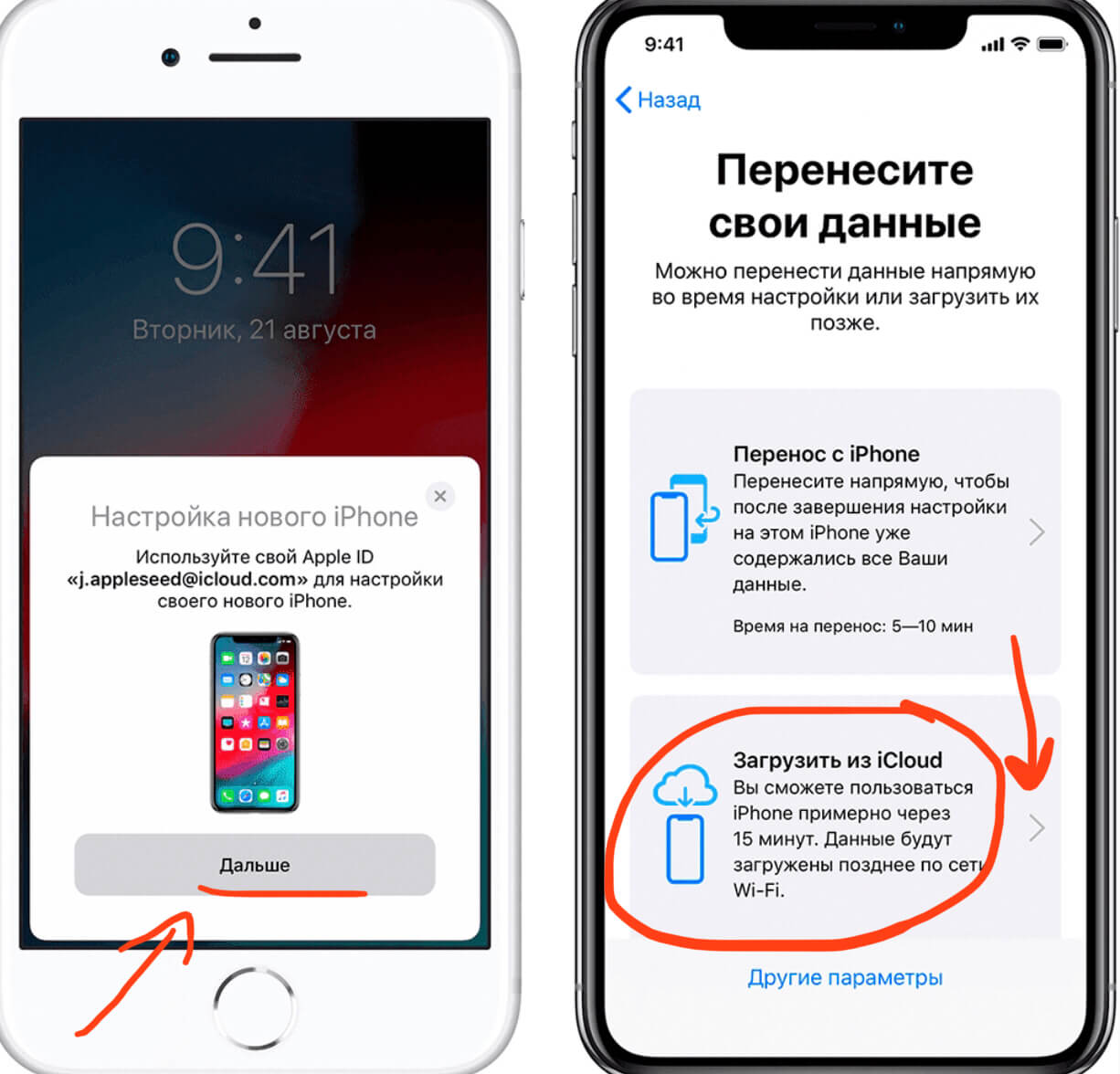
Перенос WhatsApp с iPhone на Android
Теперь, когда вы переместили свою информацию из iCloud на iPhone, вы должны перейти с iPhone на Android, и у вас есть несколько способов сделать это, а именно:
- По почте: вы можете отправить всю историю чата и вложения по электронной почте на адрес электронной почты вашего Android. Но это работает, когда вес истории не превышает лимит, разрешенный в почте, и позволяет только сохранить чат в почте, не синхронизируя его с WhatsApp. Если это сработает для вас, выполните следующие действия:
- Войдите в WhatsApp.
- Выберите чат и войдите в него контактный профиль.
- Найдите вариант экспорт разговора.
- Пожалуйста, подтвердите, хотите ли вы прикрепить носитель или нет.
- Затем поделитесь по электронной почте.
- Таким образом, у вас есть ваш разговор по почте, и вы можете отправить на почту вашего Android.

- Войдите в Android, войдите на указанный адрес электронной почты, и вы можете сохранить этот чат в своем электронном письме.
- Таким образом, у вас есть ваш разговор по почте, и вы можете отправить на почту вашего Android.
- мигратор wazzap: это платная опция, которая позволяет синхронизировать Android WhatsApp с резервной копией iPhone. Но процесс немного сложнее:
- Создайте резервную копию iPhone с помощью iTunes.
- Подключите iPhone к компьютеру.
- Нажмите на иконку устройство.
- Затем нажмите Resumen.
- Следующее, что нужно выбрать, это Сделайте резервную копию сейчас.
- Выполнять iBackupViewer для вашего компьютера.
- Запустите приложение и нажмите кнопку локальная резервная копия что ты сделал.
- Загружается новое окно, и вы должны нажать «Необработанные файлы» а затем значок с тремя полосками в правом верхнем углу.
 Это отображает все параметры, продолжающиеся со следующего шага.
Это отображает все параметры, продолжающиеся со следующего шага.
- Загружается новое окно, и вы должны нажать «Необработанные файлы» а затем значок с тремя полосками в правом верхнем углу.
- Откройте папку AppDomainGroup-group.net.whatsapp.WhatsApp.shared
- Экспортируйте на свой ПК.
- Подключите Android к ПК и передайте файл ChatStorage.sqlite
- Установите Wazzap Migrator на свой Android.
- Выберите файл iPhone, который вы пролистнули ранее, и коснитесь файлов, которые хотите пролистнуть.
- Таким образом, сообщения с iPhone на WhatsApp преобразуются.
Вы уже завершили процесс передачи резервных копий с помощью этого метода. Как вы могли видеть, он сложнее, чем упомянутый в начале, и нужно учитывать, что это платный процесс.
Содержание статьи соответствует нашим принципам редакционная этика. Чтобы сообщить об ошибке, нажмите здесь.
Вы можете быть заинтересованы
Добейтесь легкого переноса с iCloud на Android [4 метода]
Главная > Ресурсы > Перенос по телефону > Перенос с iCloud на Android: быстрое восстановление резервной копии iCloud на Android
Сводка
проблемы с переносом из iCloud в Android, потому что вы создали резервную копию данных iOS в iCloud, но нет возможности восстановить данные резервной копии на новое устройство Android. Итак, как вы можете перенести данные с iCloud на Android? Возможно ли это сделать?
Итак, как вы можете перенести данные с iCloud на Android? Возможно ли это сделать?
Теперь мы расскажем вам, что вы можете восстановить резервную копию iCloud на телефон или планшет Android. Более того, в этой статье есть точные шаги, чтобы вы могли следовать им, чтобы завершить передачу без усилий.
- Часть 1: Как перенести iCloud на Android в 1 клик
- Часть 2. Как перенести данные из iCloud в Android через компьютер вручную
- Часть 3. Как перенести резервную копию iCloud на Android через Samsung Smart Switch (только Samsung)
- Часть 4. Как восстановить резервную копию iCloud на Android через веб-сайт iCloud
Часть 1: Как перенести iCloud на Android в 1 клик
Как без проблем перенести iCloud на Android? Программное обеспечение Android Phone Backup может помочь вам в этом. Благодаря мощной функции восстановления он может создавать резервные копии ваших данных из iCloud на телефоне Android с исходным качеством.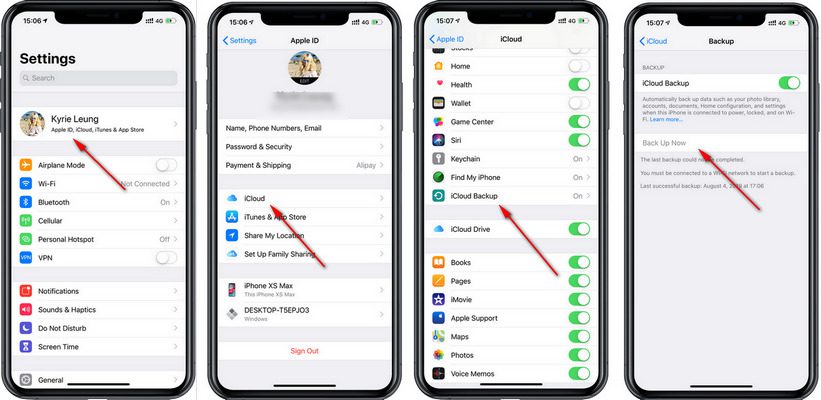 Кроме того, вы можете предварительно просмотреть файлы резервных копий iCloud в интерфейсе, прежде чем восстанавливать их. Конечно, вы можете создавать резервные копии и восстанавливать данные Android на своем компьютере, включая контакты, сообщения, приложения, музыку, видео и многое другое.
Кроме того, вы можете предварительно просмотреть файлы резервных копий iCloud в интерфейсе, прежде чем восстанавливать их. Конечно, вы можете создавать резервные копии и восстанавливать данные Android на своем компьютере, включая контакты, сообщения, приложения, музыку, видео и многое другое.
Основные функции и преимущества этого программного обеспечения для переноса данных из iCloud в Android:
— эффективное восстановление файлов резервных копий iCloud на устройства Android.
— список файлов iCloud по категориям в интерфейсе.
— Выборочная передача файлов iCloud.
— Быстрое восстановление резервной копии iTunes на телефон Android.
— для загрузки и установки доступны версии для Windows и Mac.
— поддержка устройств Android под управлением Android 2.1 и более поздних версий.
Загрузите Android Messages Manager бесплатно ниже.
Руководство по восстановлению резервной копии iCloud на Android с помощью этого программного обеспечения:
Шаг 1.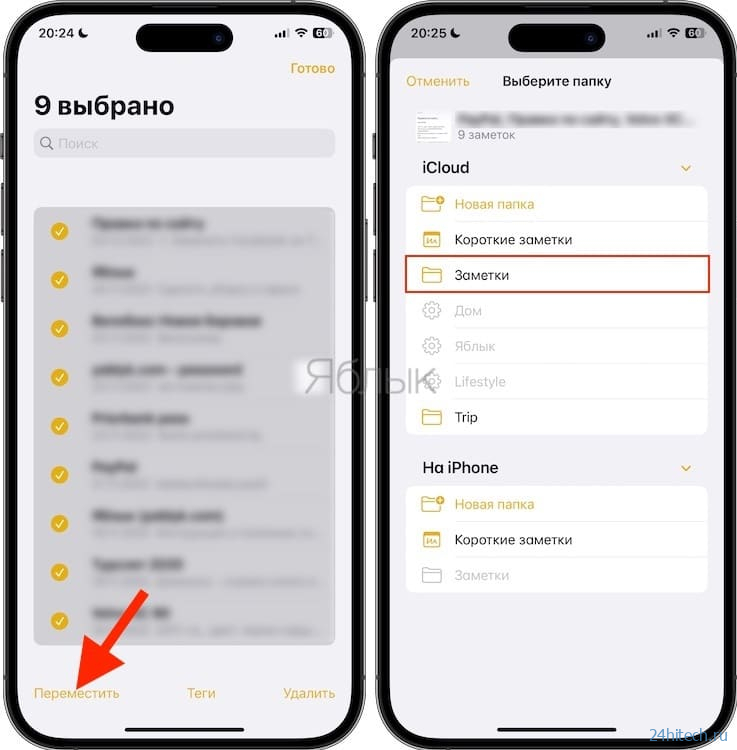 Запустите программное обеспечение
Запустите программное обеспечение
Установите эту программу на свой компьютер и выберите модуль « Phone Backup », чтобы запустить его. .
Шаг 2. Установите соединение
. Используйте USB-кабель для подключения телефона Android к компьютеру, а затем нажмите кнопку « Восстановить 9».0026 «.
— Выберите вкладку » Восстановить из резервной копии iCloud » и войдите в свою учетную запись iCloud. Затем пройдите двухфакторную аутентификацию, если вы ее включили.
Шаг 3. Доступ к резервному копированию и восстановлению iCloud на Android
— Загрузите нужный файл резервной копии iCloud. ». Данные iCloud будут переданы на ваш Android-гаджет.
Бонус: Хотите альтернативу iTunes для управления данными Android? Тогда вы можете выбрать практичного менеджера из этого поста.
Часть 2 : Как перенести данные из iCloud в Android через компьютер вручную
Если вы хотите вручную перенести данные из iCloud на устройство Android, вы можете просмотреть эту часть.Если у вас есть компьютер и он доступен для выхода в Интернет, вы можете сделать это таким образом.
Вот как вручную перенести данные iCloud на телефон Android через компьютер:
Шаг 1. Войдите в свою учетную запись iCloud
Перейдите на свой компьютер, откройте iCloud и войдите в свою учетную запись iCloud.
Шаг 2. Загрузите файлы iCloud
Выберите нужную категорию и загрузите нужные файлы на свой компьютер.
Шаг 3. Перенос на устройство Android
После загрузки файлов iCloud подключите телефон Android к компьютеру через USB и перетащите файлы на телефон.
Читайте также: Как быстро отправить музыку с Android на Android? Проверьте это.
Часть 3. Как перенести резервную копию iCloud на Android через Samsung Smart Switch (только Samsung)
Вы пользователь Samsung? Если да, то почему бы не использовать Samsung Smart Switch? Его мобильная версия может помочь вам восстановить резервную копию iCloud на мобильный телефон Samsung по беспроводной сети. Но обратите внимание, что этот способ работает только на телефонах и планшетах Android Samsung.
Воспользуйтесь Smart Switch для восстановления резервной копии iCloud на телефон Android Samsung:
Шаг 1. Откройте Smart Switch
Установите и запустите Samsung Smart Switch на смартфоне Android.
Шаг 2. Введите идентификатор iCloud и пароль
. Нажмите « Получить данные » > « iPhone/iPad » и нажмите значок « Беспроводное подключение к iCloud ». Затем введите информацию об iCloud и нажмите « Войти «.
— Далее вам потребуется ввести код подтверждения.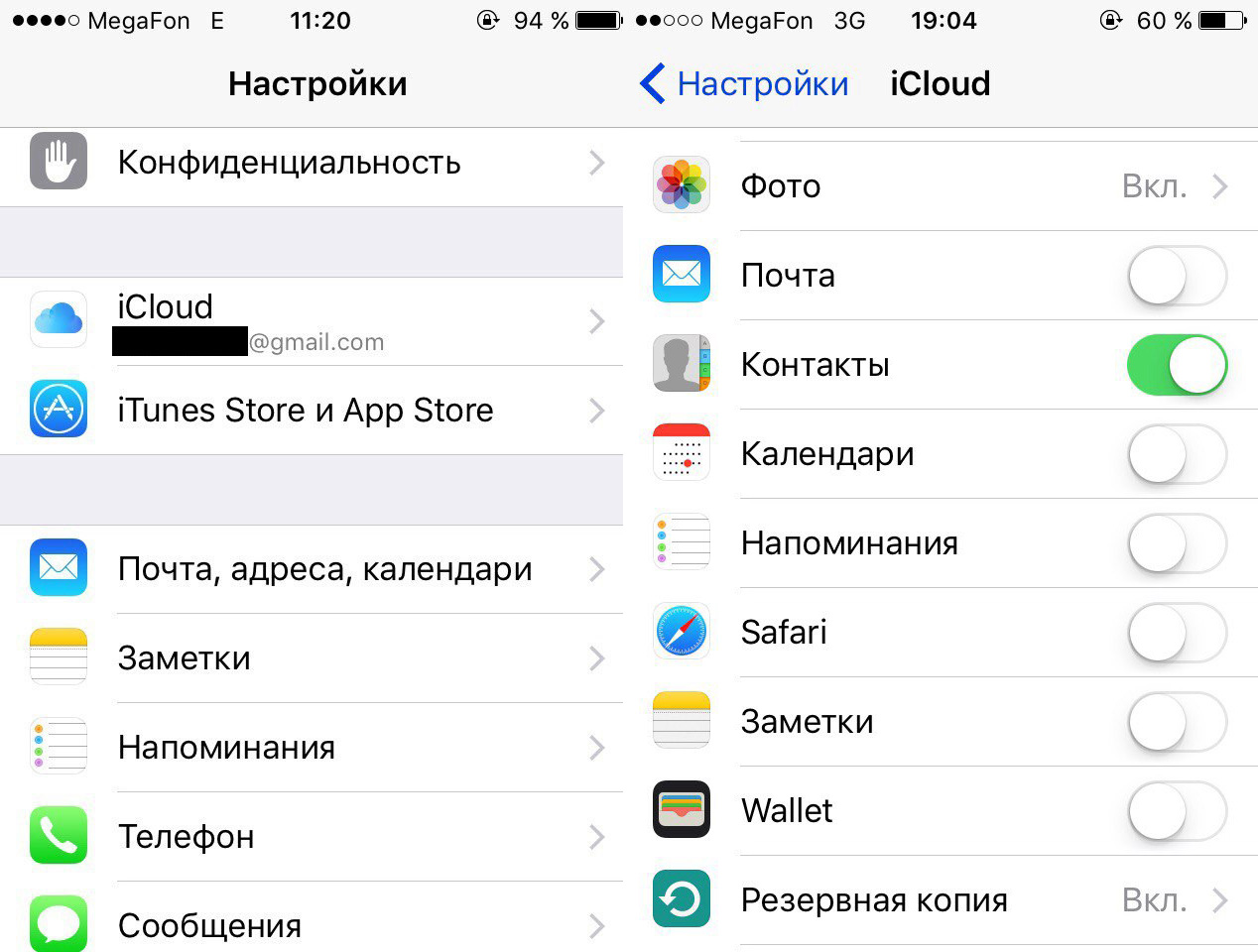 После этого нажмите « OK «. , и дважды нажмите кнопку « Импорт ». После этого процесс начнется. Как восстановить резервную копию iCloud на Android через веб-сайт iCloud
После этого нажмите « OK «. , и дважды нажмите кнопку « Импорт ». После этого процесс начнется. Как восстановить резервную копию iCloud на Android через веб-сайт iCloud
Если нет компьютера для входа с вашим идентификатором iCloud, как вы можете получить доступ к резервной копии iCloud на Android? На самом деле решить эту проблему просто. Вы можете напрямую открыть веб-сайт iCloud на своем телефоне Android. Однако вам понадобится сильная сеть, если вы собираетесь загружать много файлов из Интернета.
Вот как получить доступ к данным iCloud на Android с веб-сайта iCloud:
Шаг 1. Посетите веб-сайт iCloud
Откройте браузер телефона и посетите сайт icloud.com. Затем войдите в систему, используя свой Apple ID. Кстати, если вы не можете открыть « Войдите на страницу «, коснитесь значка « Menu » вверху и выберите « Request desktop site «.
Шаг 2. Доступ и загрузка данных iCloud на Android
Доступ и загрузка данных iCloud на Android
Просмотр и доступ ваши данные резервной копии iCloud и загрузите нужные данные на гаджет Android.
Бонус: Как перенести данные iPhone на Android без iCloud?Откройте это руководство и используйте эти методы для завершения передачи данных.
Заключение
Теперь вы можете использовать эти 4 метода для быстрого доступа и передачи данных iCloud на ваше устройство Android. Если вам нужна эффективная передача данных, вы можете использовать приложение для передачи данных из iCloud в Android. Это настольное приложение может восстановить файлы резервных копий iCloud на любое устройство Android, и вы можете просмотреть и выбрать файлы перед восстановлением. Как это удобно!
Статьи по теме
[обновлено] Как перенести музыку с iTunes на Android с помощью 5 полезных способов
Легко перемещайте резервную копию iCloud для Android | 4 практических решения
Как перенести данные с iPhone на iPhone 12 без iCloud [5 решенных способов]
Как беспрепятственно получить доступ к резервной копии WhatsApp | Поддержка Android и iOS
Переход на iOS не работает на вашем устройстве? Исправьте это немедленно
Перенос файлов с Android на USB-накопитель с OTG или без него
Перенос с Android на iPhone, iPad или iPod touch
Готовы перенести на iOS? Загрузите приложение «Перенос на iOS», чтобы получить помощь при переходе с устройства Android на новый iPhone, iPad или iPod touch.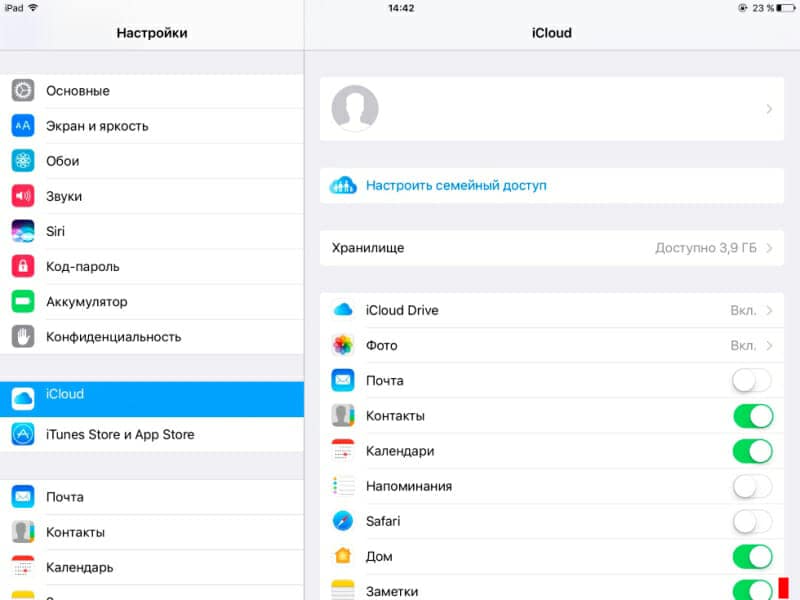
Прежде чем начать
- Убедитесь, что на устройстве Android включен Wi‑Fi.
- Подключите новое устройство iOS и устройство Android к источнику питания.
- Убедитесь, что содержимое, которое вы перемещаете, включая то, что находится на вашей внешней карте Micro SD, поместится на вашем новом устройстве iOS
- . Если вы хотите перенести свои закладки Chrome, обновите Chrome до последней версии на своем устройстве Android.
Начните работу на устройстве Apple
Включите новое устройство Apple и поместите его рядом с устройством Android.
На устройстве Apple следуйте инструкциям по настройке на экране.
На экране быстрого запуска нажмите «Настроить вручную» и продолжайте следовать инструкциям на экране. Вас могут попросить активировать eSIM.
Нажмите «Переместить данные с Android»
Найдите экран «Приложения и данные». Затем нажмите «Переместить данные с Android». (Если вы уже завершили настройку, вам нужно стереть данные с устройства iOS и начать заново. Если вы не хотите стирать, просто перенесите контент вручную.)
(Если вы уже завершили настройку, вам нужно стереть данные с устройства iOS и начать заново. Если вы не хотите стирать, просто перенесите контент вручную.)
Откройте приложение Move to iOS
На устройстве Android откройте приложение Move to iOS. Если у вас нет приложения «Переместить на iOS», вы можете нажать кнопку QR-кода на новом устройстве iOS и отсканировать QR-код с помощью камеры на устройстве Android, чтобы открыть магазин Google Play. Нажмите «Продолжить» и прочитайте появившиеся условия. Чтобы продолжить, нажмите «Согласен».
Дождитесь кода
На устройстве iOS нажмите «Продолжить», когда появится экран «Переместить с Android». Затем дождитесь появления десятизначного или шестизначного кода. Если на вашем Android-устройстве отображается предупреждение о слабом интернет-соединении, вы можете игнорировать это предупреждение.
Используйте код
Введите код на устройстве Android.
Подключение к временной сети Wi-Fi
Ваше устройство iOS создаст временную сеть Wi-Fi. При появлении запроса нажмите «Подключиться», чтобы присоединиться к этой сети на устройстве Android. Затем дождитесь появления экрана передачи данных.
При появлении запроса нажмите «Подключиться», чтобы присоединиться к этой сети на устройстве Android. Затем дождитесь появления экрана передачи данных.
На устройстве Android выберите контент, который хотите передать, и нажмите «Продолжить». Затем, даже если ваше устройство Android показывает, что процесс завершен, оставьте оба устройства в покое, пока не закончится полоса загрузки, которая появляется на вашем устройстве iOS. Держите свои устройства рядом друг с другом и подключенными к источнику питания, пока передача не завершится. Вся передача может занять некоторое время, в зависимости от того, сколько контента вы перемещаете.
Переносится следующее: контакты, история сообщений, фотографии и видео с камеры, фотоальбомы, файлы и папки, настройки специальных возможностей, настройки отображения, веб-закладки, учетные записи почты, сообщения и мультимедиа WhatsApp, а также календари. Если они доступны как в Google Play, так и в App Store, некоторые из ваших бесплатных приложений также будут перенесены.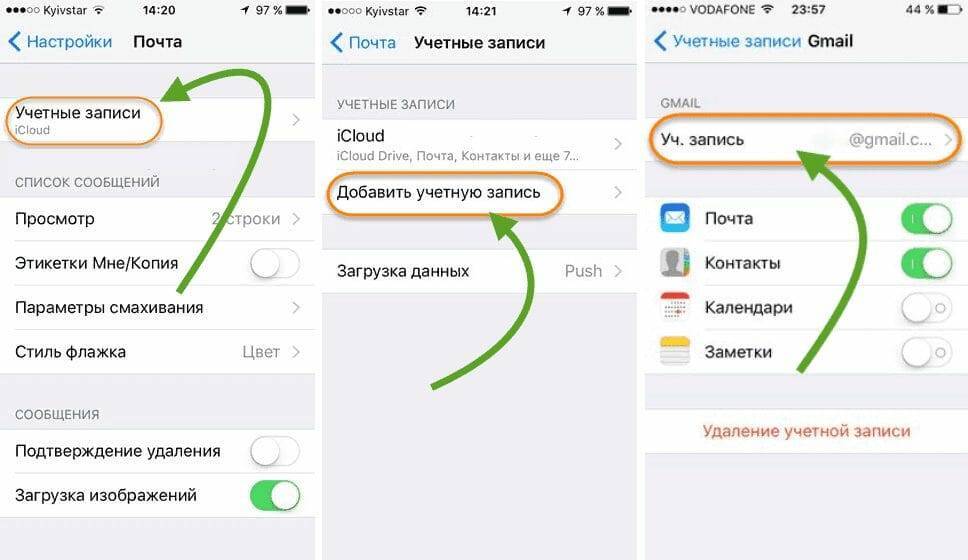 После завершения переноса вы сможете скачать любые бесплатные приложения, которые были сопоставлены из App Store.
После завершения переноса вы сможете скачать любые бесплатные приложения, которые были сопоставлены из App Store.
Настройка устройства iOS
После того, как полоса загрузки исчезнет на устройстве iOS, коснитесь «Готово» на устройстве Android. Затем нажмите «Продолжить» на устройстве iOS и следуйте инструкциям на экране, чтобы завершить настройку устройства iOS.
Завершить
Убедитесь, что весь ваш контент перенесен. Музыку, книги и PDF-файлы необходимо перемещать вручную.
Нужно получить приложения, которые были на вашем устройстве Android? Перейдите в App Store на своем устройстве iOS, чтобы загрузить их.
Если вам нужна помощь с переводом
- Убедитесь, что вы не трогаете оба устройства до завершения передачи. Например, на вашем устройстве Android приложение «Перенос на iOS» должно оставаться на экране все время. Если вы воспользуетесь другим приложением или получите телефонный звонок на Android до завершения передачи, ваш контент не будет передан.






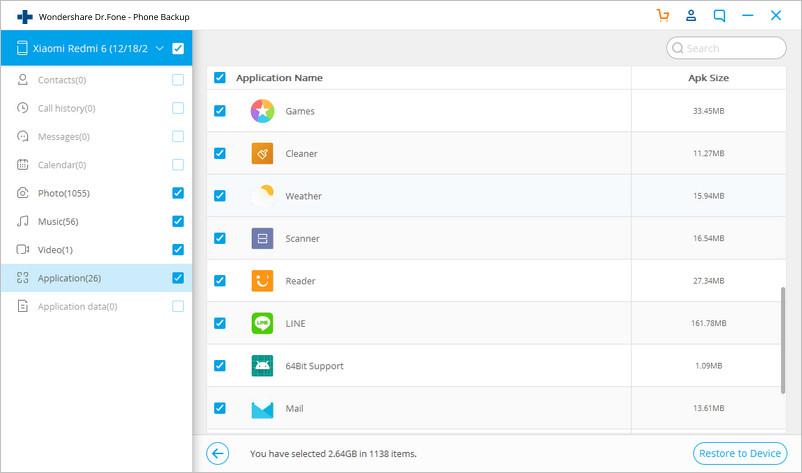 Это отображает все параметры, продолжающиеся со следующего шага.
Это отображает все параметры, продолжающиеся со следующего шага.
Ваш комментарий будет первым